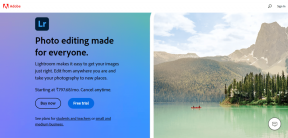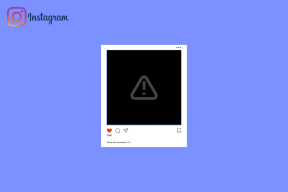Виправте, що ваш обліковий запис не змінено на цей обліковий запис Microsoft 0x80070426
Різне / / November 28, 2021
Щоразу, коли ви оновлюєте свою Windows з однієї версії до іншої за допомогою облікового запису Microsoft, ви можете отримати таку помилку:
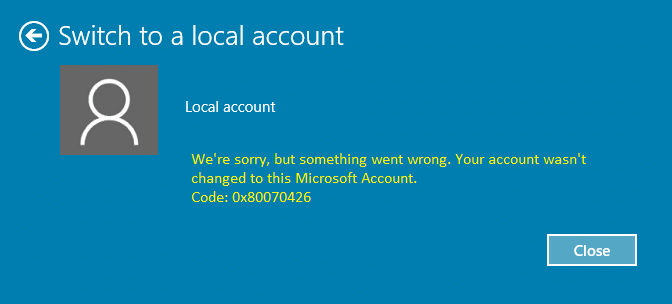
З вищезазначеною помилкою також стикаються користувачі, які використовували локальний обліковий запис, але тепер вирішили змінити його на живий обліковий запис Microsoft або навпаки. Хоча в коді помилки немає інформації про те, чому ви бачите цю помилку, основна причина, схоже, дозволена до облікового запису електронної пошти Microsoft, може бути пошкоджена в реєстрі. Цю проблему можна просто вирішити, видаливши певні ключі реєстру, про які ми говорили в цій публікації.
Зміст
- Виправте, що ваш обліковий запис не змінено на цей обліковий запис Microsoft 0x80070426
- Спосіб 1: запустіть засіб усунення несправностей облікового запису Microsoft і встановіть правильний час і дату.
- Спосіб 2. Видаліть проблемний запис реєстру, пов’язаний з електронною поштою Microsoft
- Спосіб 3. Створіть новий обліковий запис користувача
Виправте, що ваш обліковий запис не змінено на цей обліковий запис Microsoft 0x80070426
Обов’язково створіть резервну копію реєстру та створіть точку відновлення системи на випадок, якщо щось піде не так. Тож, не витрачаючи часу, давайте подивимося, як виправити, що ваш обліковий запис не змінено на цей обліковий запис Microsoft 0x80070426 за допомогою наведеного нижче посібника.
Спосіб 1: запустіть засіб усунення несправностей облікового запису Microsoft і встановіть правильний час і дату.
1. Запустіть Засіб усунення несправностей облікового запису Microsoft.
2. Натисніть клавіші Windows + I, щоб відкрити параметри вікна, а потім виберіть Час і мова.

3. Потім знайдіть Додаткові налаштування дати, часу та регіону.
4. Тепер натисніть на Дата і час потім виберіть вкладка Інтернет-час.

5. Далі натисніть на Змінити налаштування і переконайся Синхронізація з сервером часу в Інтернеті позначено позначку, потім натисніть Оновити зараз.

6. Натисніть в порядку і закрийте панель керування.
7. У вікні налаштувань у розділі Дата і час, переконайтеся Встановіть час автоматично увімкнено.

8. Вимкнути «Автоматично встановити часовий пояс" і потім виберіть потрібний часовий пояс.
9. Закрийте все і перезавантажте ПК. Ще раз спробуйте переключитися на свій обліковий запис Microsoft, і цього разу, можливо, доведеться Виправте, що ваш обліковий запис не змінено на цей обліковий запис Microsoft 0x80070426.
Спосіб 2. Видаліть проблемний запис реєстру, пов’язаний з електронною поштою Microsoft
1. Натисніть клавішу Windows + R, а потім введіть «regedit” (без лапок) і натисніть Enter, щоб відкрити редактор реєстру.

2. Переконайтеся, що ви вибрали Комп'ютер (замість будь-яких підключів) а потім натисніть Редагувати, а потім Знайти.
3. Введіть свій Ідентифікатор електронної пошти облікового запису Microsoft який ви використовуєте для входу в Windows. Переконайтеся, що ви позначили параметри «Ключ», «Значення» та «Дані». Далі натисніть Знайти.
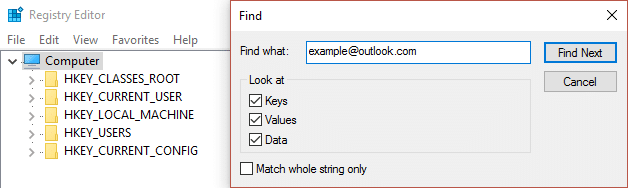
Примітка: Якщо ви не знаєте ідентифікатор електронної пошти свого облікового запису Microsoft, натисніть клавішу Windows + I, а потім натисніть Рахунки і знайти електронна адреса під вашим профілем фото та ім'я (під Вашими даними).
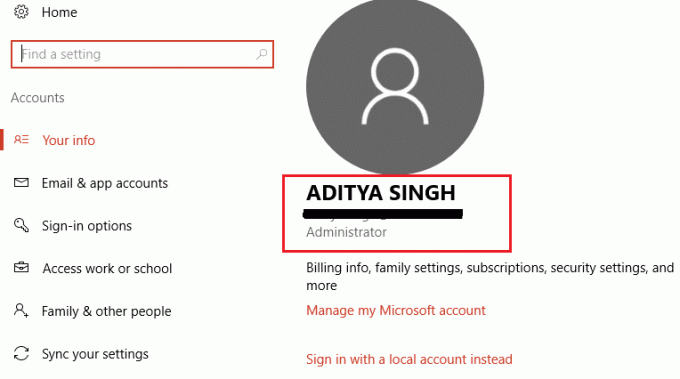
4. Неодноразово клацніть F3, щоб знайти наведені нижче ключі реєстру:
Комп'ютер\HKEY_LOCAL_MACHINE\SOFTWARE\Microsoft\IdentityStore\LogonCache\D7F9... (У Windows 10) АБО. Комп'ютер\HKEY_LOCAL_MACHINE\SOFTWARE\Microsoft\IdentityStore\Cache\GlobalStore\IdentityCache \S-1-96... (У Windows 7 або 8) Комп'ютер\HKEY_USERS\.DEFAULT\Software\Microsoft\IdentityCRL\StoredIdentities\[email protected]

5. Знайшовши ключі, обов’язково видалити їх. У Windows 10 не буде папки Cache; замість цього буде LogonCache, тому не забудьте видалити ключі під ним, що містять вашу адресу електронної пошти. У всіх попередніх версіях Windows буде папка «Кеш», не забудьте видалити лише ключ під нею, що містить вашу адресу електронної пошти.

6. Закрийте редактор реєстру та перезавантажте комп’ютер, щоб усунути проблему.
Також див Виправити Ваш обліковий запис Microsoft не було змінено на локальний обліковий запис 0x80070003.
Спосіб 3. Створіть новий обліковий запис користувача
1. Створіть новий обліковий запис користувача та додайте обліковий запис Microsoft, на який ви намагаєтеся перейти, і перевірте, чи проблема не зникає.
2. Натисніть клавіші Windows + I, щоб відкрити налаштування, а потім клацніть Рахунок і виберіть Сім'я та інші люди з правого меню.
3. Потім натисніть на Додайте когось іншого до цього ПК під Іншими людьми.
4. Введіть новий обліковий запис користувача (використовуйте обліковий запис електронної пошти, на який ви намагалися перейти).
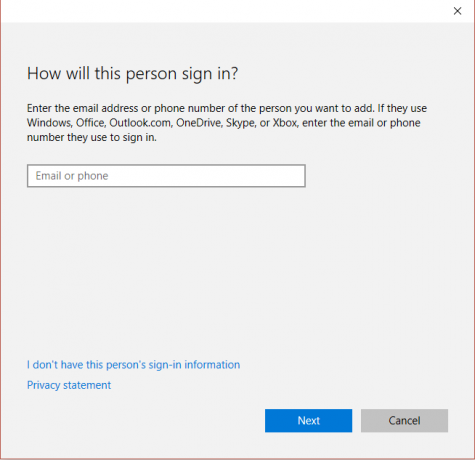
5. Заповніть необхідні дані та встановіть цей електронний лист як вхід для нового облікового запису Windows.
6. Якщо ви можете успішно створити новий обліковий запис користувача, використовуючи той самий обліковий запис Microsoft, на який ви намагаєтеся перейти, перейдіть до C:\Users\Corrupted_Profile_Name\ (Це буде ім’я користувача вашого попереднього облікового запису, з якого ви намагалися перейти).
7. Як тільки ви перебуваєте в папці, натисніть Перегляд> Параметри потім виберіть вкладку «Перегляд». Параметри папки.

8. Тепер поставте галочку Показати приховані файли, папки та диски.

9. Далі знайдіть “Хфайли операційної системи, захищені ide“ і обов’язково зніміть прапорець. Натисніть Ok.
10. Скопіюйте всі файли з вищевказаної папки, крім цих:
NtUser.dat. NtUser.ini. NtUser.log. NtUser.dat.log1. NtUser.dat.log2. NtUser.dat{7a85b...} (Буде щонайменше 5-10 файлів цього типу)

11. Тепер перейдіть до C:\Users\New_Profile_Name\ (до імені користувача, яке ви щойно створили) і вставте всі ці файли сюди.
Ось це у вас успішно Виправте, що ваш обліковий запис не змінено на цей обліковий запис Microsoft 0x80070426 але якщо у вас все ще є запитання щодо цієї публікації, не соромтеся задавати їх у розділі коментарів.